关闭Win10 Mobile/PC个性化广告教程,当你访问微软网站、使用Win10应用时,微软会为你提供个性化广告,这些广告是根据你的个人数据进行定制的,这里的个人数据包括浏览器Cookie、电脑......
2017-01-26 214 Windows 操作系统 windows7 windows教程 windows技巧 windows10 windows8
我们在使用win10系统电脑进行操作的时候,总是会遇到很多问题,比如文件打不开、播放没有声音、出现蓝屏等这些问题,出现这些问题有可能是由于我们的电脑系统出现故障了,当电脑出现故障之后,我们其实可以通过win10系统电脑自带的重置系统的功能进行修复我们的电脑故障,但是我们win10系统电脑自带的重置系统的功能,很多朋友都不知道,那么今天小编就来给大家讲解一下win10重置系统的方法。
1.首先打开电脑桌面上的开始菜单,选择【设置】按钮打开。
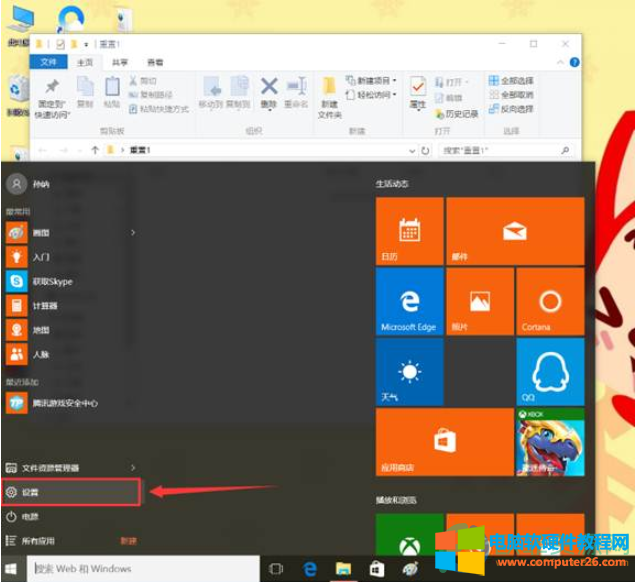
2.在【设置】页面中,选择【更新和安全】,点击进入。
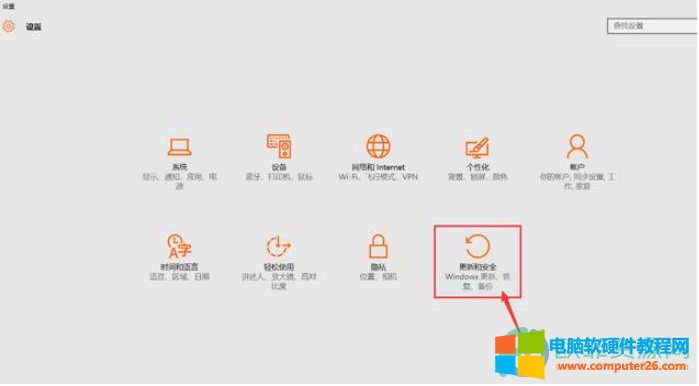
3.然后点击页面左侧的【恢复】选项,并点击右侧的【开始】按钮。
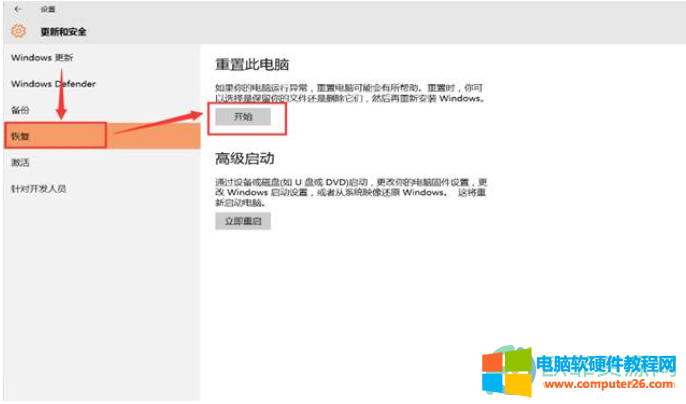
4.随后在弹出来的窗口中有【保留我的文件】、【删除所有内容】、【恢复出厂设置】三个选项,根据自己的需要选择。
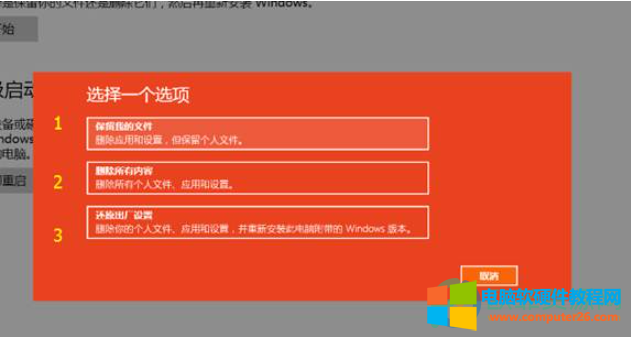
5.选择好之后,会弹出来一个窗口,选择【仅限安装了windows的驱动器】。
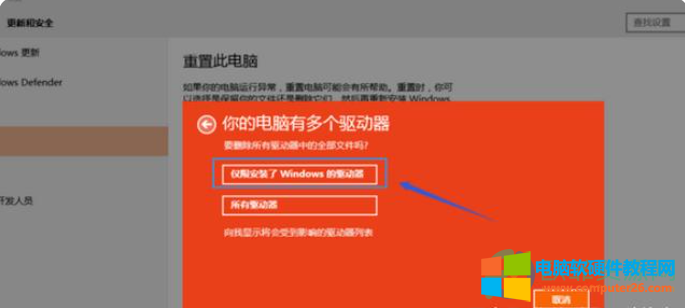
6.然后按照系统依次进行操作,操作重置完成即可。
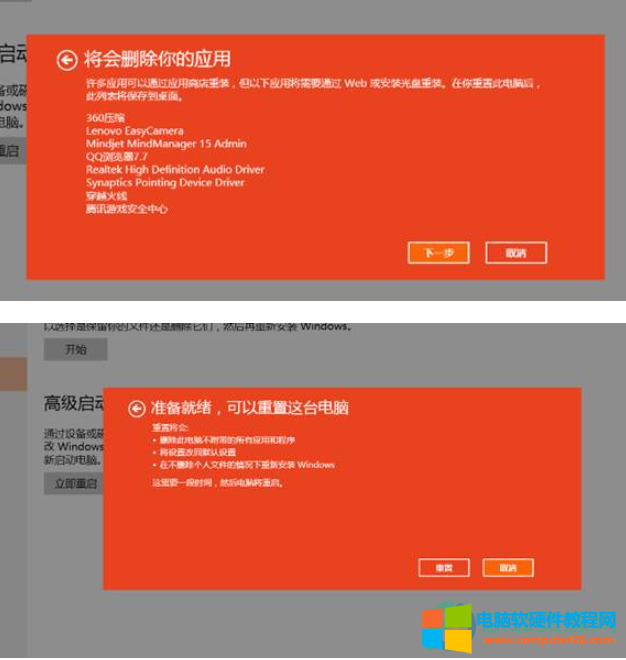
标签: win10系统重置方法
相关文章
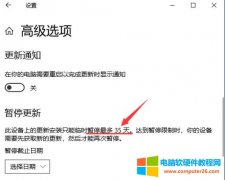
在 Win10 系统更新中,系统暂停更新是有时间限制的,默认情况下最多智能临时暂停35天更新,之后需要暂停更新的就要先进行更新才可以设置暂停更新,那应该如何设置呢? 1、win+R快捷......
2023-11-29 274 Win10设置系统暂停更新时间

我们在使用电脑的时候,为了防止别人登录我们的电脑,保护我们的隐私和信息安全,通常都会给电脑设置开机密码,只要别人想要使用电脑就必须在开机的时候输入密码,密码输入成......
2024-03-15 202 win10电脑取消密码设置